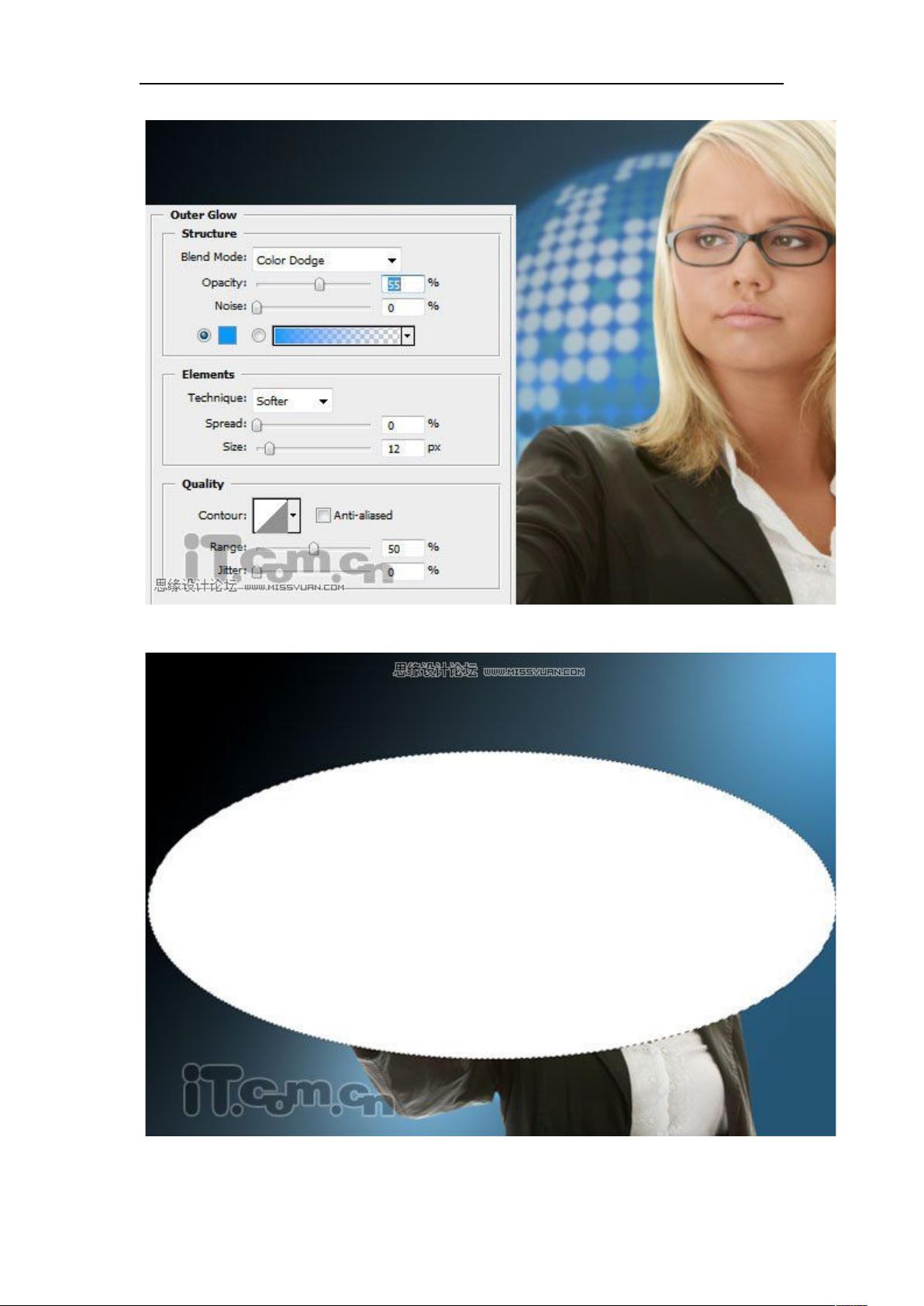Photoshop教程:打造科幻风格美女与地球合成特效
需积分: 16 59 浏览量
更新于2024-07-30
收藏 1.05MB DOC 举报
"这篇教程详细介绍了如何使用Photoshop制作科幻风格的图像,包括背景的渐变填充、元素的叠加效果、人物与地球素材的融合、环形光效的创建、发光点的添加以及人物色彩调整等多个步骤。"
教程中涉及的知识点如下:
1. **渐变工具**:在第一步中,使用了线性渐变工具从黑色(#000000)渐变至深蓝色(#245574),为背景创建基础色调。
2. **图层混合模式**:第二步中,通过将新图层的混合模式设置为“叠加”,使白色圆点产生柔和的高光效果。
3. **素材导入与叠加**:第三和第四步介绍了如何将人物和地球素材导入并放置在合适的位置,以构建场景。
4. **滤镜与模糊**:对地球图层应用“高斯模糊”滤镜,以营造出距离感和朦胧效果。
5. **图层样式-外发光**:第五步中,通过混合选项设置了地球图层的外发光,增强了立体感。
6. **选区操作**:第七步中,利用椭圆选框工具创建选区,然后收缩选区来制作环形结构。
7. **不透明度调整**:通过调整环形图层的不透明度,创造出半透明的光环效果。
8. **混合选项-外发光**:第八步中,为环形图层添加外发光效果,增强视觉冲击力。
9. **复制与变换**:在制作多个环形时,通过复制和变换操作实现了环的排列。
10. **画笔工具**:在第十步,用白色的画笔在环形交点处添加发光点,增加细节。
11. **椭圆形状与不透明度**:第十一至十三步中,制作不同大小的白色椭圆,并调整其透明度,以形成光线效果。
12. **自由变换与翻转**:通过自由变换和水平翻转操作,使椭圆形状适应场景,创造对称感。
13. **人物图层调整**:对人物图层进行色相/饱和度、曲线和色阶的调整,改变整体色彩氛围,使其融入科幻背景。
14. **图层样式-外发光**:最后一步,为美女图层添加外发光效果,让主体与背景更好地融合。
这个教程详细展示了Photoshop在科幻图像创作中的多种技巧,包括色彩处理、形状制作、光照效果和图层样式的应用,对于想要学习如何在Photoshop中创建科幻风格图像的人来说非常有帮助。通过实践这些步骤,读者可以掌握一系列制作科幻作品的关键技能。
122 浏览量
点击了解资源详情
点击了解资源详情
209 浏览量
2011-05-26 上传
2010-11-17 上传
2012-06-01 上传
159 浏览量
qq5022610
- 粉丝: 0
最新资源
- C语言课程设计:数据结构与类实现
- JasperReport全面指南v1.0:XML解析与报告处理详解
- Linux内核基础教程:从硬件到进程管理
- 大连民族学院班级管理系统:需求分析与功能概览
- 深入理解Struts框架:架构与组件解析
- Hibernate入门教程:从零开始掌握对象-关系映射
- Eclipse中文手册:全面指南与设置详解
- 软件项目管理计划详解:流程、角色与交付物
- 项目管理实施与控制规划
- 计算机常用英语术语词汇大全
- Java工厂方法设计模式详解与示例
- Python框架深度解析:Django与TurboGears构建Web 2.0应用
- C++经典第三版:原版英文教程指南
- 深入理解AJAX技术:原理与应用实例
- Oracle Designer:从建模入门到业务流程设计
- 软件配置管理与实践